الدرس السادس : النسخ + القص + اللصق
النسخ: أخذ نسخة من ملف و وضعها في مكان آخر مع الاحتفاظ بالنسخة الأساسية.
القص: نقل ملف من مكان إلى مكان آخر.
اللصق: أمر تثبيت النسخ و القص عند تنفيذهما أي أن أمري النسخ و القص لا يتم الا بتنفيذ أمر اللصق
يمكن تنفيذ أمر النسخ و القص بعدة طرق:
1. نسخ الملفات من القائمة تحرير:
1. نحدد الملف أو المجلد المطلوب نسخه.
2. نفتح قائمة تحرير و نختار منها أمر نسخ.
1. نحدد الملف أو المجلد المطلوب نسخه.
2. نفتح قائمة تحرير و نختار منها أمر نسخ.
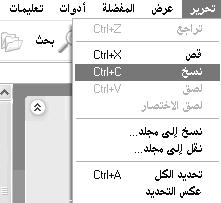
3. نفتح النافذة المطلوب وضع النسخة فيه.
4. من قائمة تحرير نختار أمر لصق.
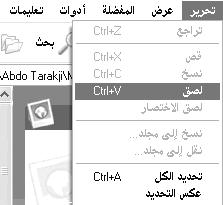
2.النسخ باستخدام زر ماوس اليمين:
1.نحدد الملف المطلوب نسخه.
2.نضغط بزر ماوس اليمين على الملف و نختار أمر نسخ.
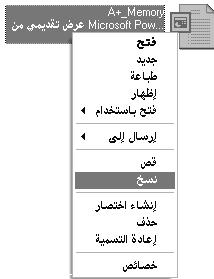
3.نفتح النافذة المطلوب وضع النسخة فيها.
4.نضغط بزر ماوس اليمين في مكان فارغ داخل النافذة و من القائمة الفرعية التي تظهر نختار أمر لصق.
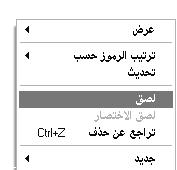
3.النسخ باستخدام شريط الأزرار القياسية:
1.نحدد الملف أو المجلد المطلوب نسخه.
2.من شريط الأزرار القياسية نختار أمر نسخ.

3.نفتح النافذة المطلوب وضع النسخة فيها.
4.من شريط الأزرار القياسية نختار أمر لصق.

4. النسخ باستخدام اختصارات لوحة المفاتيح:
1. نحدد الملف المطلوب نسخه.
2. باستخدام لوحة المفاتيح نضغط على زري CTRL+C لأمر النسخ.
3. نفتح النافذة المطلوب وضع النسخة فيها.
4. من لوحة المفاتيح نستخدم الاختصار CTRL+V لأمر اللصق.
5. النسخ باستخدام السحب و الافلات بزر ماوس اليسار:
1. نفتح النافذتين نافذة المصدر التي تحتوي على الملف أو المجلد المراد نسخه و نافذة الوجهة المراد وضع النسخة فيه.
2. نسحب الملف أو المجلد بواسطة زر ماوس اليسار باتجاه نافذة الوجهة.
3. فوق نافذة الوجهة نقوم بالضغط على زر CTRL من لوحة المفاتيح ثم نلقي الملف الذي نقوم بسحبه.
6. النسخ باستخدام السحب و الافلات بزر ماوس اليمين:
1. نفتح النافذتين نافذة المصدر التي تحتوي على الملف أو المجلد المراد نسخه و نافذة الوجهة المراد وضع النسخة فيه.
2. نسحب الملف أو المجلد بواسطة زر ماوس اليمين باتجاه نافذة الوجهة.
3. نقوم بالقاء الملف أو المجلد داخل نافذة الوجهة (النافذة المراد وضع النسخة فيها).
4. تظهر قائمة فرعية نختار منها نسخ إلى هذا الموضع.

1. نحدد الملف المطلوب نسخه.
2. باستخدام لوحة المفاتيح نضغط على زري CTRL+C لأمر النسخ.
3. نفتح النافذة المطلوب وضع النسخة فيها.
4. من لوحة المفاتيح نستخدم الاختصار CTRL+V لأمر اللصق.
5. النسخ باستخدام السحب و الافلات بزر ماوس اليسار:
1. نفتح النافذتين نافذة المصدر التي تحتوي على الملف أو المجلد المراد نسخه و نافذة الوجهة المراد وضع النسخة فيه.
2. نسحب الملف أو المجلد بواسطة زر ماوس اليسار باتجاه نافذة الوجهة.
3. فوق نافذة الوجهة نقوم بالضغط على زر CTRL من لوحة المفاتيح ثم نلقي الملف الذي نقوم بسحبه.
6. النسخ باستخدام السحب و الافلات بزر ماوس اليمين:
1. نفتح النافذتين نافذة المصدر التي تحتوي على الملف أو المجلد المراد نسخه و نافذة الوجهة المراد وضع النسخة فيه.
2. نسحب الملف أو المجلد بواسطة زر ماوس اليمين باتجاه نافذة الوجهة.
3. نقوم بالقاء الملف أو المجلد داخل نافذة الوجهة (النافذة المراد وضع النسخة فيها).
4. تظهر قائمة فرعية نختار منها نسخ إلى هذا الموضع.

ملاحظة: تنفيذ أمر قص له نفس المراحل الستة التي مرت معنا سابقاً بتنفيذ أمر النسخ و لكن مع عدم الاحتفاظ بالنسخة الرئيسية في مكانها أي عملية نقل من مكان إلى مكان آخر.
التعامل مع القرص المرن:
يمكننا نقل أو نسخ أي ملف إلى القرص المرن بكافة الطرق التي ذكرت سابقاً بالإضافة إلى طريقة سريعة وهي:
* نضغط بزر ماوس اليمين على مجلد أو ملف المراد نسخه إلى القرص المرن
* من القائمة الفرعية التي تظهر نختار أمر إرسال إلى القرص المرن.
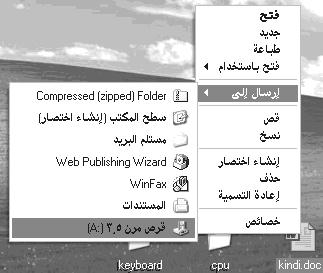
* من القائمة الفرعية التي تظهر نختار أمر إرسال إلى القرص المرن.
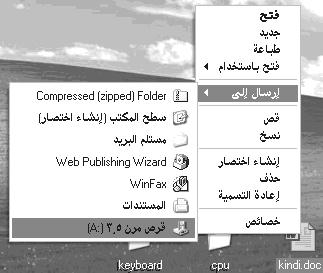
ملاحظة: يجب مراعاة بأن القرص المرن حجمه 1.44BM أي يجب أن يكون حجم الملف أو المجلد أقل من هذا الحجم.
المفضلة:
عبارة عن مجلد يتم فيه حفظ اختصارات للملفات أو المجلدات للوصول إليها بسرعة خاصة ملفات الانترنت يمكن الوصول إلى مجلد المفضلة بعدة طرق:
1. من قائمة ابدأ نختار المفضلة فتظهر عند وقوف مؤشر الماوس على المجلد قائمة فرعية تحوي جميع الاختصارات عند عدم رؤية المفضلة في قائمة ابدأ نقوم بإظهارها بإتباع المسار التالي:
1. نضغط بزر ماوس اليمين على شريط المهام.
2. نختار من القائمة الفرعية التي تظهر خصائص.
3. من صندوق الحوار الذي يظهر نختار صفحة قائمة ابدأ.
4. من صندوق حوار قائمة ابدأ نضغط على زر تخصيص.
5. من صندوق الحوار تخصيص شريط المهام نختار صفحة خيارات متقدمة.
6. ثم نختار قائمة المفضلة من قائمة عناصر القائمة ابدأ ثم نضغط على زر موافق - موافق.
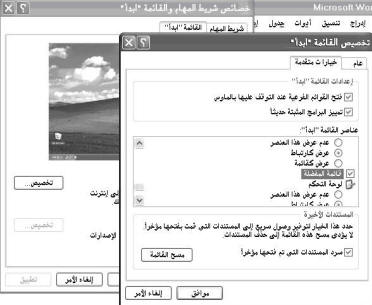
1. نضغط بزر ماوس اليمين على شريط المهام.
2. نختار من القائمة الفرعية التي تظهر خصائص.
3. من صندوق الحوار الذي يظهر نختار صفحة قائمة ابدأ.
4. من صندوق حوار قائمة ابدأ نضغط على زر تخصيص.
5. من صندوق الحوار تخصيص شريط المهام نختار صفحة خيارات متقدمة.
6. ثم نختار قائمة المفضلة من قائمة عناصر القائمة ابدأ ثم نضغط على زر موافق - موافق.
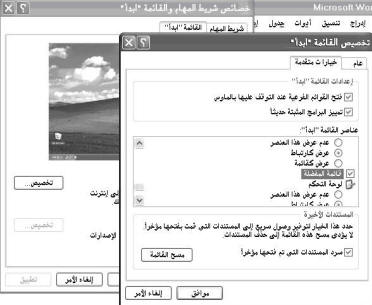
1. يمكن أيضاً الدخول إلى قائمة المفضلة من أي نافذة مجلد أو قرص محلي مفتوح.
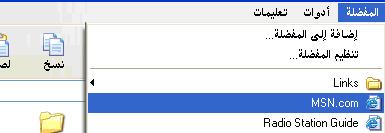
2. يمكن أيضاً الدخول إلى قائمة المفضلة من نافذة مستعرض الانترنت.
تنظيم المفضلة:
عند وضع الاختصارات للملفات أو المجلدات داخل قائمة المفضلة يتم ترتيب الاختصارات بشكل عشوائي لذلك يمكننا باستخدام تنظيم المفضلة ترتيب هذه الملفات أي عزل كل الملفات المتشابهة ووضعها في مجلدات حسب الفئات المطلوبة.
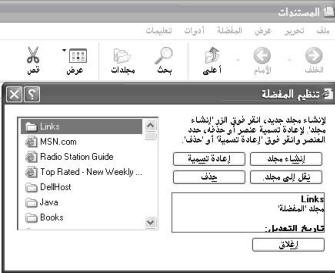
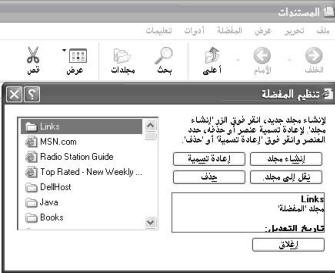
إنشاء مجلد: لإنشاء مجلد داخل المفضلة لتنظيم ملفات الاختصارات ووضعها ضمن فئات محددة.
إعادة تسمية: لإعادة تسمية مجلد أو ملف.
نقل إلى مجلد: لنقل الملفات أو مجلدات إلى مجلد محدد لتنظيم المفضلة.
حذف: لحذف ملف أو مجلد الغير ضروريات.
Category: دورة في ويندوز XP

0 التعليقات